win10此电脑找不到应用程序怎么办 win10电脑桌面找不到运行程序解决方法
更新时间:2023-12-13 11:03:51作者:run
在使用win10操作系统的过程中,有时候我们会遇到一些问题,比如此电脑找不到应用程序或者无法打开应用程序,对此win10此电脑找不到应用程序怎么办呢?接下来,我将为大家介绍win10电脑桌面找不到运行程序解决方法,帮助大家解决这些问题,让我们的电脑恢复正常运行。
解决方法:
方案一:
1、按下 ctrl+shift+esc 组合键打开任务管理器。
2、在任务管理器界面找到 Windows 资源管理器,在该选项上单击右键,选择【重新启动】即可。
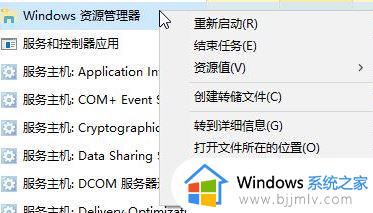
方案二:
1、在键盘上按下【windows+X】组合键打开高级菜单,在弹出的菜单中点击【命令提示符(管理员)】。
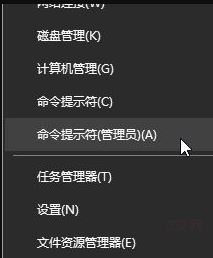
2、在命令提示符中输入:tskill explorer 指令后按下回车键执行命令。

以上就是win10电脑桌面找不到运行程序解决方法的全部内容,有遇到这种情况的用户可以根据小编的方法来解决,希望能帮助到大家。
win10此电脑找不到应用程序怎么办 win10电脑桌面找不到运行程序解决方法相关教程
- win10打开程序提示找不到应用程序怎么办 win10电脑程序无法正常启动如何解决
- win10开始菜单找不到程序选项怎么办 win10开始菜单找不到应用程序如何解决
- windows10没有照片应用怎么办?win10找不到照片应用程序如何解决
- win10找不到此电脑怎么放在桌面上 win10桌面找不到此电脑图标如何解决
- win10 打开应用找不到指定模块怎么办 win10打开程序无法找到指定模块如何解决
- win10找不到显卡驱动程序怎么办 win10电脑找不到显卡驱动怎么解决
- win10安装程序找不到任何驱动器怎么回事 安装win10找不到任何设备驱动程序如何解决
- win10程序已运行但是没窗口怎么办 win10电脑程序已运行不显示窗口如何解决
- win10家庭版无法运行pb程序怎么办 win10家庭版不能运行pb程序解决方法
- win10找不到powershell文件怎么办 win10电脑说找不到文件powershell处理方法
- win10如何看是否激活成功?怎么看win10是否激活状态
- win10怎么调语言设置 win10语言设置教程
- win10如何开启数据执行保护模式 win10怎么打开数据执行保护功能
- windows10怎么改文件属性 win10如何修改文件属性
- win10网络适配器驱动未检测到怎么办 win10未检测网络适配器的驱动程序处理方法
- win10的快速启动关闭设置方法 win10系统的快速启动怎么关闭
win10系统教程推荐
- 1 windows10怎么改名字 如何更改Windows10用户名
- 2 win10如何扩大c盘容量 win10怎么扩大c盘空间
- 3 windows10怎么改壁纸 更改win10桌面背景的步骤
- 4 win10显示扬声器未接入设备怎么办 win10电脑显示扬声器未接入处理方法
- 5 win10新建文件夹不见了怎么办 win10系统新建文件夹没有处理方法
- 6 windows10怎么不让电脑锁屏 win10系统如何彻底关掉自动锁屏
- 7 win10无线投屏搜索不到电视怎么办 win10无线投屏搜索不到电视如何处理
- 8 win10怎么备份磁盘的所有东西?win10如何备份磁盘文件数据
- 9 win10怎么把麦克风声音调大 win10如何把麦克风音量调大
- 10 win10看硬盘信息怎么查询 win10在哪里看硬盘信息
win10系统推荐